Firefox Add-On: Video DownloadHelper
von Paul Arnote (parnote)
Es ist zweifelhaft, dass es jemand auf dem Planeten gibt, der das Internet verwendet und nichts über Seiten zum Austausch von Videos weiß, wie YouTube und Vimeo, um nur zwei davon zu nennen. Derzeit ist das am weitesten verbreitete verwendete Video-Format, um die Videos zu präsentieren das *.flv Format, es erfordert für die Wiedergabe des Inhalts den Adobe Flash Player. Ein neuerer, besser Weg taucht mit eingebundenen Videos am Horizont auf, und ist ein Teil der Spezifikation von HTML5. Seine weit verbreitete Annahme kann sich jedoch noch ein paar Jahre lang hin ziehen, da „die da oben“ erst noch die Platzierung ausarbeiten und sich über das zu verwendende Video-Format einigen müssen, sowie die „richtigen“ zu verwendenden Codecs.
Einer der "Nachteile" bei der Verwendung von Flash zur Wiedergabe für den normalen Benutzer ist, dass es den Benutzern nicht erlaubt Kopien der Videos, ohne etwas Unterstützung einer anderen Anwendung zu speichern. Vermutlich ist dies ein Versuch um irgendeine Form von DRM (Digital Rights Management) für die Videos zu verhängen, um Benutzer vom stibitzen der Video-Inhalte abzuhalten. Glücklicherweise können diese Einschränkungen leicht durch eine Reihe von Lösungen umgangen werden.
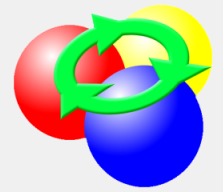
Eine dieser Lösungen ist Video DownloadHelper. Ursprünglich begonnen 2007 und derzeit als Version 4.8.6 verfügbar, ist es nur eine Firefox-Erweiterung, welche auch für andere mediale Formen und nicht nur für Video funktioniert. Wenn auf einer Webseite Video, Audio oder (manchmal) Image-Dateien vorhanden sind, stehen die Chancen gut, dass Video DownloadHelper Zugriff auf das Heruntergeladen dieser Dateien bieten kann. Sie können zum vorherigen Link am Anfang dieses Absatzes gehen, oder auf die offizielle Seite von Firefox Add-ons, um dieses handliche Werkzeug herunterzuladen und zu installieren. Abhängig vom Erscheinungsbild ihrer Website müssen Sie möglicherweise den Namen in nur DownloadHelper ändern, mit dem Hinweis auf das entfernen des Teils von "Video", um das genannte Add-on anzuzeigen.
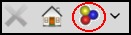
Symbol in der Werkzeugleiste
Wenn Sie zu einer Web-Seite kommen, die Elemente enthält, welche Sie mit Video DownloadHelper herunterladen können, beginnen sich die drei schwebenden Kugeln, in den Farben gelb, rot und blau, in Ihrer Firefox Symbolleiste zu drehen. Haben Sie die Option gesetzt, dass es auch auf Ihrer Statusleiste von Firefox angezeigt werden soll, so sehen Sie das selbe auch dort. Durch Klicken auf den "Pfeil nach unten", neben dem animierten Symbol, werden Ihnen die Namen der Elemente angezeigt, bei denen festgestellt wurde, dass das Herunterladen unterstützt wird.
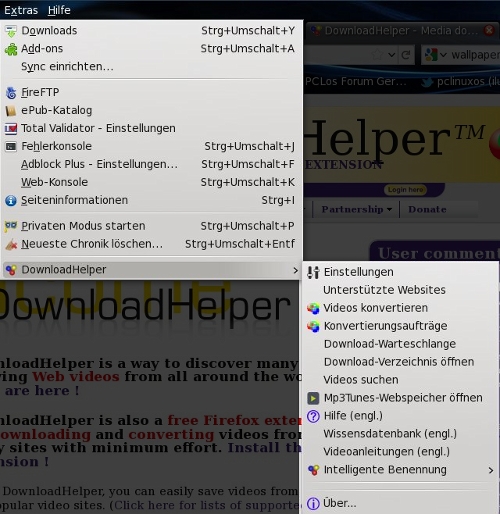
Das DownloadHelper Menü wurde zum Firefox-Menü „Extras“ hinzugefügt
Nach der Installation befindet sich auch ein neuer Menüeintrag namens DownloadHelper in Ihrem Firefox--Menü „Extras“. Durch einem rechten Mausklick auf das entsprechende Symbol in der Symbolleiste oder Statusleiste wird das selbe Menü als Kontext-Menü angezeigt.
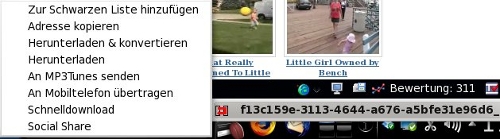
Der Dateiname des Video-Elements zeigt im Kontext-Menü Auswahlmöglichkeiten an
Wie Sie in aus der obigen Darstellung entnehmen können, habe ich bei einem Besuch der YouTube-Seite, auf den "Pfeil nach unten", neben dem animierten Symbol in meiner Statusleiste, geklickt, die gerade wiedergegebene Video-Datei wird zusammen mit einem Kontextmenü angezeigt und bietet Optionen wie mit dem Video verfahren werden soll. "Herunterladen & konvertieren", soll das erste Menüelement herunterladen und die Video-Datei anschließend in ein Format konvertieren, welches Sie vordefiniert haben. Ich habe bei dieser Funktion, deren Konvertierung auf ffmpeg basiert zeitweise ein etwas auffälliges Verhalten bemerkt. Ich habe festgestellt, dass ich bessere und gleichmäßigere Ergebnisse erhalte wenn ich das Video in Avidemux lade und die Konvertierung damit durchführe. Der Eintrag "Herunterladen" lädt das Video ohne vorherige Konvertierung als Video *.flv-Datei in ein Verzeichnis Ihrer Wahl herunter. Wenn Sie "Schnelldownload" auswählen, wird das Video ohne Konvertierung in das von DownloadHelper erstellte Verzeichnis in Ihrem Verzeichnis /home heruntergeladen.
Da ich zu keiner Webseite eines der sozialen Netzwerke gehöre, konnte ich den Menüeintrag "Social Share" nicht testen. Ebenfalls konnte ich nichts in der offiziellen Dokumentation dazu finden. Die Option "Adresse kopieren" kopiert die URL der Video-Datei in die Zwischenablage. Das Video "Zur schwarzen Liste hinzufügen" bewirkt, dass Video DownloadHelper das Video zu einer schwarzen Liste hinzufügt, so dass es nicht erneut zum herunterladen angeboten wird. "An Mobiltelefon übertragen" erlaubt, dass das Video nach der Eingabe der Telefonnummer, und nach dem Erstellen eines kostenlosen Konto bei MP3Tunes.com auf Ihr Handy zu übertragen. "An MP3Tunes senden" ist vergleichbar mit der Mobiltelefon-Übertragung, insofern Sie ein kostenloses Konto bei MP3Tunes.com angelegt haben, aber nun ist das Video in Ihrem "Locker" (Online-Speicher) dort im Web gespeichert.
Eine Sache, auf die ich hier nicht eingehen werde, sind die Optionen für die Konfiguration von Video DownloadHelper im Menü "Einstellungen". Die Online Dokumentation von Video DownloadHelper erfüllt ihre Aufgabe mehr als genug, um Ihnen die vielen Möglichkeiten beim Konfigurieren des Firefox Add-ons anzuzeigen.
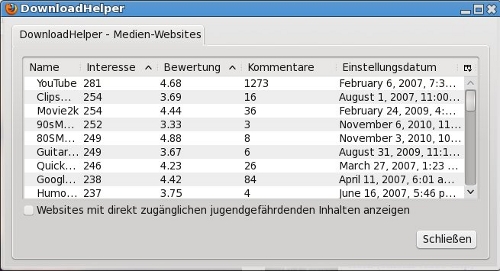
Dialogfeld der DownloadHelper-Media-Seiten
Durch einen Linksklick auf das Symbol in der Symbolleiste oder Statusleiste öffnet sich die oben angezeigte Liste der Medien-Webseiten mit direkt zugänglichen Medieninhalten. Bei der Auswahl einer der Video-Seiten öffnet sich in Firefox eine Seite der Video DownloadHelper-Webseiten, mit Links zu den Medien.
Standardmäßig werden Webseiten mit pornografischen Inhalten nicht aufgeführt. Wenn Sie Webseiten mit direkt zugänglichen jugendgefährdenden Inhalten angezeigt bekommen möchten, aktivieren Sie lediglich das Kontrollkästchen in der linken unteren Ecke. Ein Dialogfeld erscheint ob Sie wirklich erlauben möchten, dass Seiten mit jugendgefährdenden Inhalten in der Liste erscheinen. Durch anklicken der Schaltfläche „OK“ müssen Sie noch bestätigen, dass Sie älter als 18 Jahre sind. Anschließend werden auch Inhalte mit pornografischem Inhalt neben den Videos und Medien des mehr „allgemeinen Interesses“ mit in der Liste erscheinen.
Wenn Sie Kinder in Ihrem Haus haben, die Ihren Computer verwenden, kann dies einige Probleme hervorrufen, auf die Sie nicht vorbereitet werden können, um damit umzugehen.
Wenn Sie Kinder im Haus haben, haben sich die Entwickler von Video DownloadHelper glücklicherweise eine verantwortungsbewusste Lösung einfallen lassen. Seit v 3.5 gibt es Video DownloadHelper in einem "abgesicherten Modus". Um diesen zu aktivieren, gehen Sie auf deren Webseite und klicken Sie auf den Link in der Mitte der Seite. Beim nächsten Start von Video DownloadHelper schaltet er automatisch in die Konfiguration mit dem "Abgesicherter Modus", dies unterbindet das Auflisten der Seiten mit bekannten obszönen Inhalten.
Zusammenfassung
Video DownloadHelper nimmt die Angst und den Schrecken beim Herunterladen von Videos wo auch immer sie im Web angezeigt werden. Sicher, es gibt andere Anwendungen, die versuchen das gleiche zu tun, aber Video DownloadHelper funktioniert sehr gut, mit minimalem Aufwand, und ohne Einschränkungen beim Komfort Ihres Firefox-Browser machen zu müssen. Wenn Sie entweder den Chromium oder den Google Chrome-Browser verwenden, würde ich nicht danach suchen, ob es in absehbarer Zeit auf diese Plattform portiert werden wird, wenn überhaupt. In der Tat, gibt es keine Video-Download-Erweiterungen für Chromium oder Google Chrome, die ich finden konnte (vielleicht habe ich nicht an der richtigen Stelle gesucht ?). Wenn man bedenkt, dass beide Chromium die Google Chrome Browser-Erweiterungen verwenden in Verbindung mit der Tatsache, dass Google auch YouTube und Google Video „besitzt", ist es wohl eher unwahrscheinlich, dass Sie jemals eine solche offizielle Erweiterung für Chromium/Chrome finden werden, die das Herunterladen von Videos oder anderen multimedialen Inhalte erlaubt.
Video DownloadHelper ist einfach ausgedrückt, die beste Lösung zum Ergattern der Videos, von denen Sie vielleicht eine Kopie für Ihren eigenen privaten Gebrauch anlegen möchten.